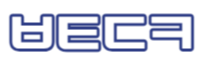인터넷뱅킹이나 공공기관 서비스를 이용하기 위해 공인인증서는 필수입니다. 정부에서 공인인증서 제도의 우월한 법적 지위를 폐지한다고 했지만 현시점까지는 여전히 사용되고 있습니다. 아마도 생체인증방식이나 블록체인 기반의 인증수단 등의 기술이 범용화되기까지는 계속 쓰일 것으로 예상되는데요.
잡담이 길었습니다. 오늘은 공인인증서 사용을 어려워하시는 분들을 위해 공인인증서를 스마트폰에서 컴퓨터로 복사(이동)하는 방법에 대해 알아볼까 합니다.
공인인증서
스마트폰에서 내 컴퓨터로 옮기기
많은 분들께서 은행 앱(APP)을 통해 거래합니다. 그래서 스마트폰으로 공인인증서를 발급받는 경우가 많습니다. 하지만, 컴퓨터로 공공기관 사이트 등에 접속하면 공인인증서 로그인을 해야하는 경우가 종종 있습니다. 이럴 때, 스마트폰에 있는 공인인증서를 PC로 전송(복사)하는 일이 필요해집니다. 그럼 스마트폰에서 PC로 공인인증서를 옮기는 방법을 알아보도록 할까요. (은행 어플리케이션을 통한 공인인증서 이동방법은 거의 동일합니다. 각 은행의 공인인증센터 및 은행 앱의 인증센터에서 할 수 있습니다. 아래의 예시는 NH농협을 통한 공인인증서 복사방법입니다.)
1. 먼저 이용하는 은행의 공인인증센터 페이지에 접속합니다. 공인인증센터에서는 공인인증서 발급/재발급, 타행 인증서 등록/공인인증서 갱신, 공인인증서 가져오기/내보내기 등의 작업을 수행할 수 있습니다. 공인인증서 복사(가져오기/내보내기)를 누릅니다.

2. 스마트폰에서 컴퓨터로 인증서를 이동하는 것이기 때문에 '인증서 가져오기(스마트폰→PC)'를 선택합니다. 그럼 다음과 같이 인증서 저장매체를 선택하는 창이 생성되며, 저장매체 선택 후에는 인증번호 기입란이 뜹니다. 인증번호는 스마트폰 앱을 통해 받을 수 있습니다.

3. 스마트폰의 은행 앱을 열고, 로그인을 합니다. PC와 마찬가지로 인증센터를 찾아 들어갑니다. 여기선 '인증서 내보내기(스마트폰→PC)'를 선택합니다. 컴퓨터로 복사할 공인인증서를 선택 후, 절차에 따라 진행하시면 인증번호가 생성됩니다.

4. 생성된 인증번호를 PC의 인증번호 기입란에 입력합니다. 마지막으로 해당 공인인증서의 비밀번호를 적으면 공인인증서의 이동(복사)가 완료됩니다.
(▲인증번호 및 인증서 암호를 입력하면 인증서 복사가 완료된다)
이상 스마트폰에 있는 공인인증서를 내 컴퓨터로 옮기는 방법에 대해 알아보는 시간이었습니다. 확실히 공인인증서는 여러가지 불편함이 있는 것 같습니다. 1년마다 갱신해야하는 것도 그러하구요. 빠른 시일 내에 안전하지만 편리한 인증방식이 도입되면 좋겠습니다.